Word201...
Word2016文件中添加了很多书签,想要展示所有书签,该怎么展示呢?想摸我们就来看看详细的教程。
方法一:
1、首先在打开的Word文档中点击上面的“文件”菜单
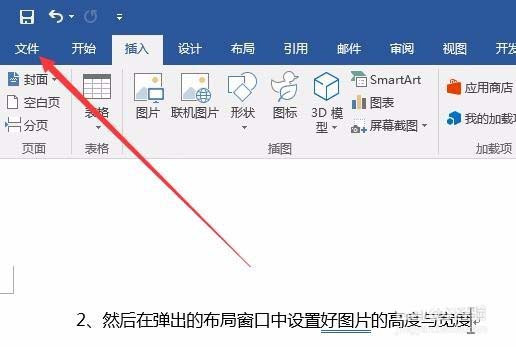
2、这时会打开文件下拉菜单,在打开的下拉菜单中点击“选项”菜单项
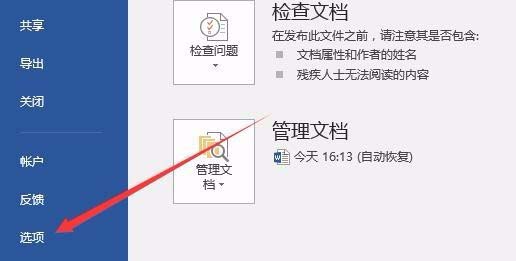
3、这时会打开文件选项窗口,点击窗口左侧边栏的“高级”菜单项
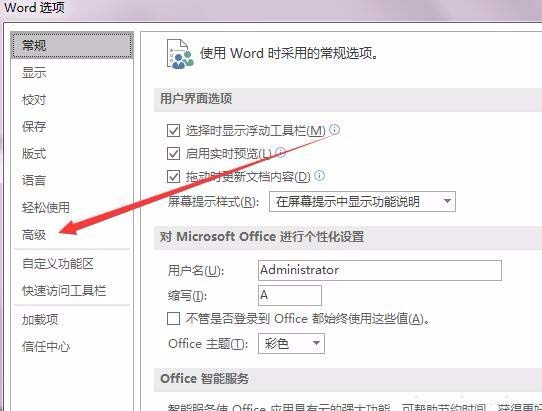
4、在打开的窗口中选中“显示文档内容”下面的“显示书签”前的复选框
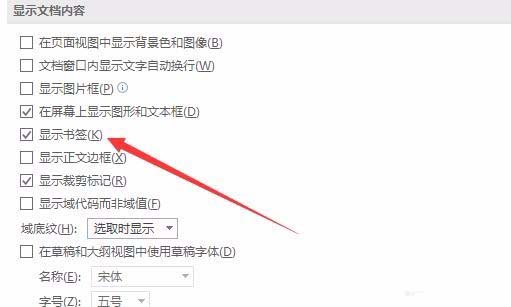
word怎么画刀具的平面图?
word怎么画刀具的平面图?想要画一把刀,该怎么画呢?下面我们就来看看使用word画一个刀的平面图的教程,很简单,需要的朋友可以参考下
5、这时我们可以看到设置的所有的书签了。
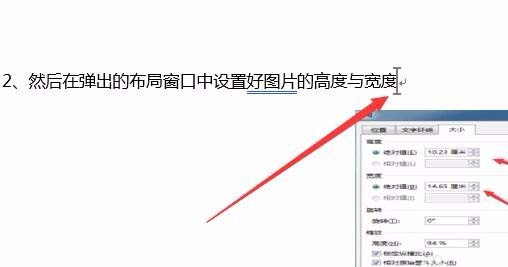
方法二:
1、在打开的Word文档中点击“插入”菜单
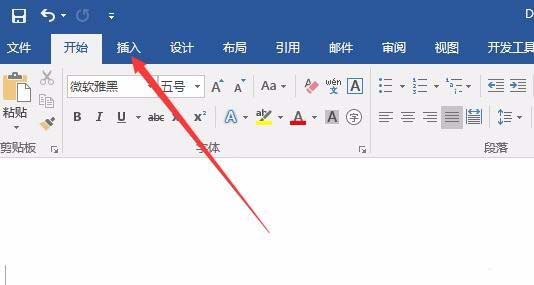
2、然后在打开的插入工具栏上点击“书签”按钮
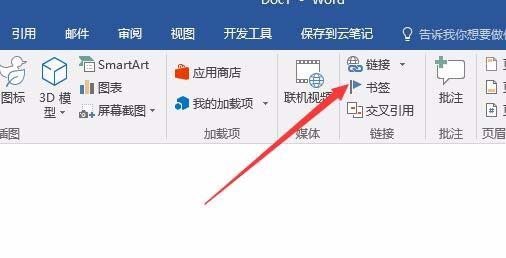
3、在打开的书签窗口中,可以看到所有设置的书签,如果想到某个书签的位置,可以选中该书签后,然后点击“定位”按钮,就可以快速定位到该书签所在的位置了。
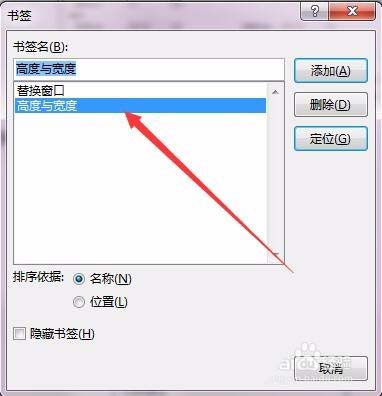
以上就是word2016显示书签的教程,希望大家喜欢,请继续关注脚本之家。
相关推荐:
word中如何为目录后面自动生成的页码添加括号?
近日,很多网友问小编word中如何为目录添加括号?今天脚本之家小编就教大家word中如何为目录后面自动生成的页码添加括号的方法步骤,操作不难,还不知道怎么给给目录页码加括号的小伙伴可以看看




